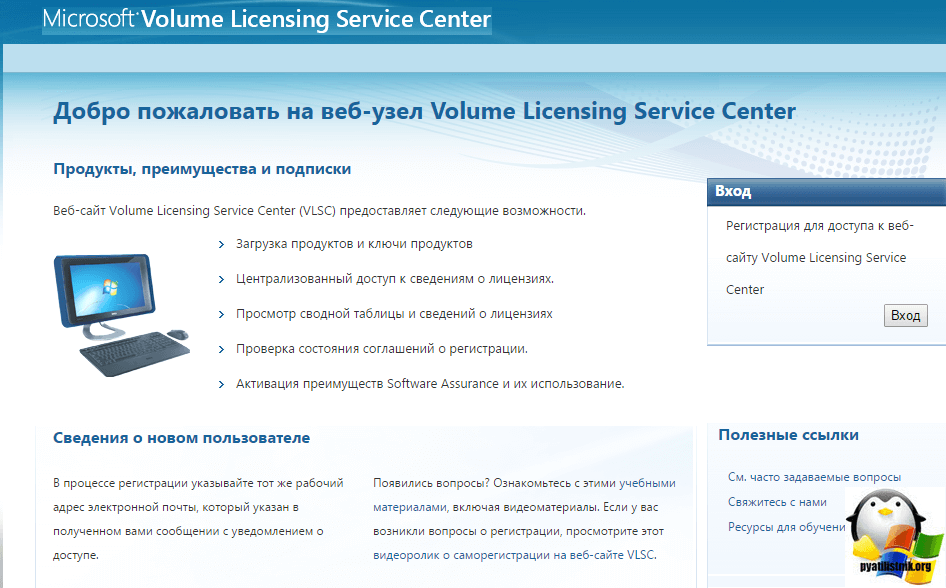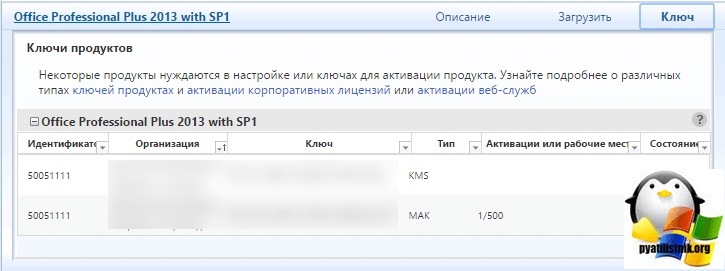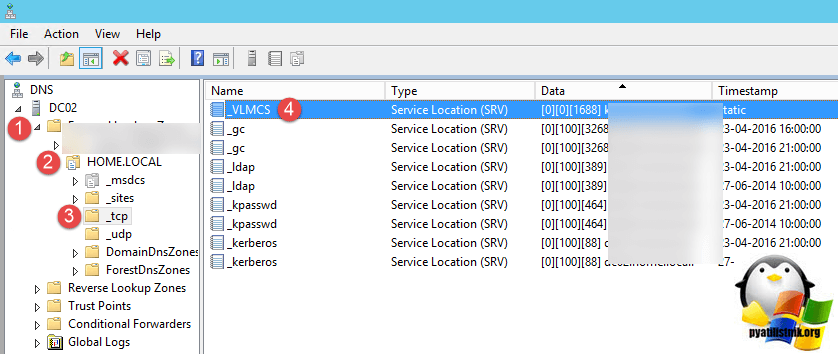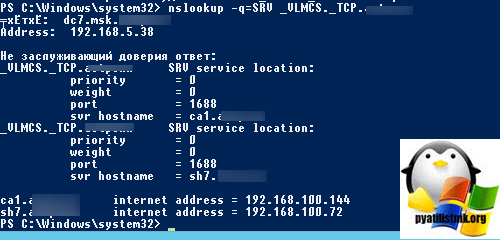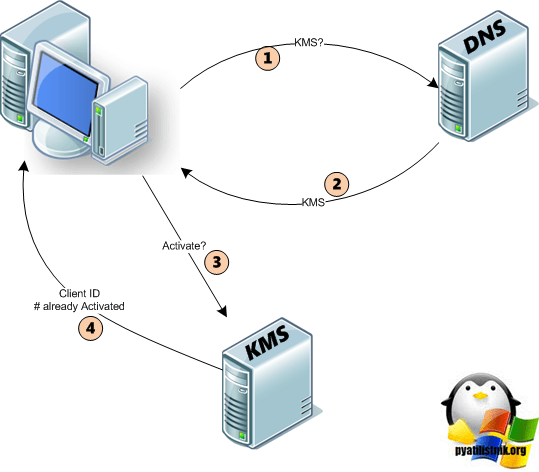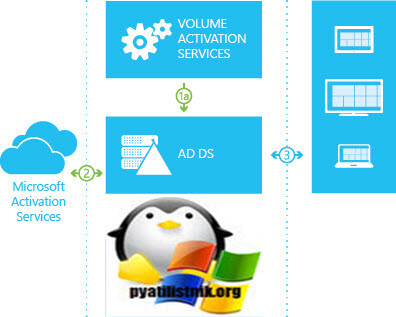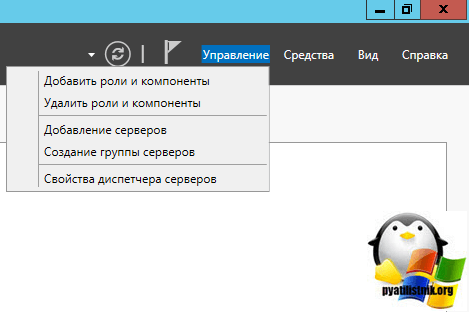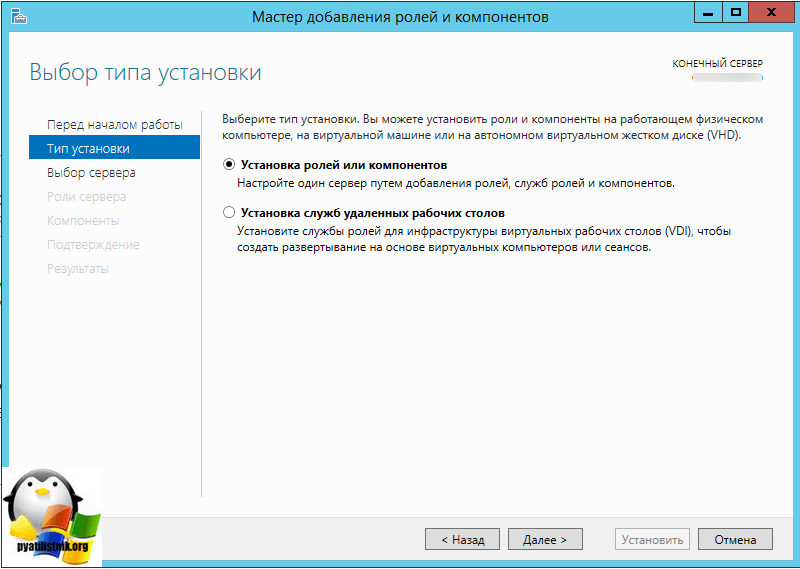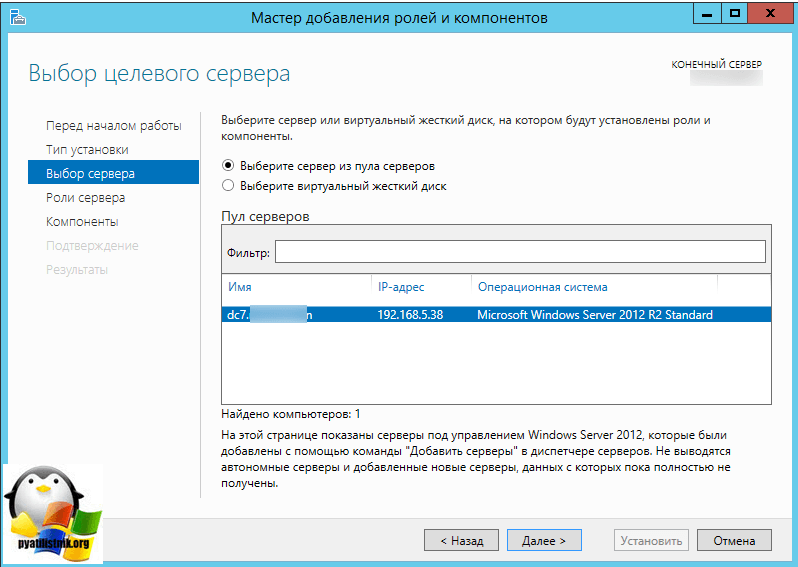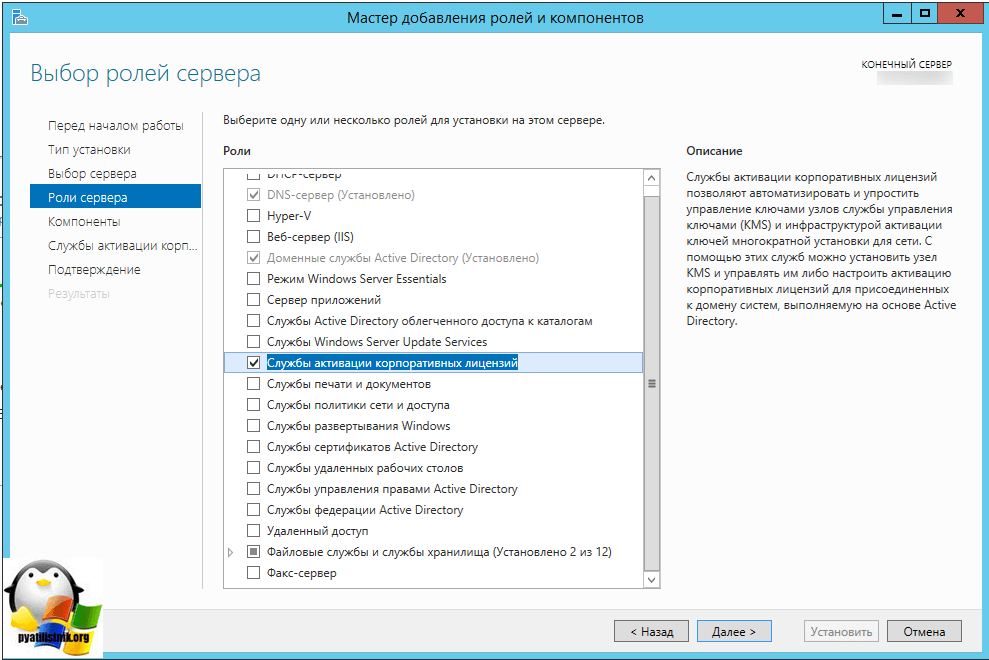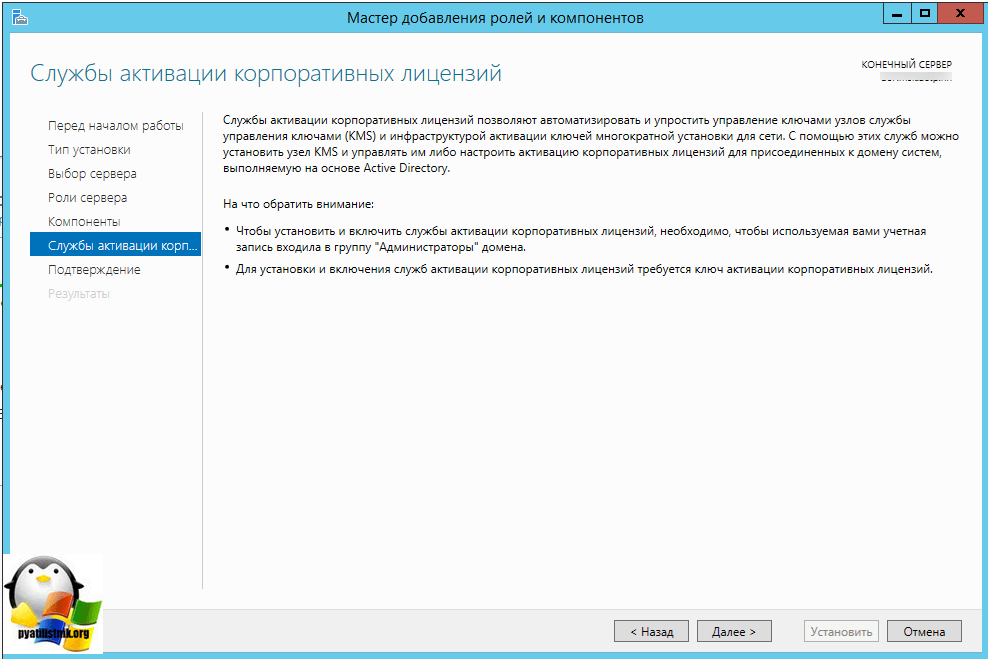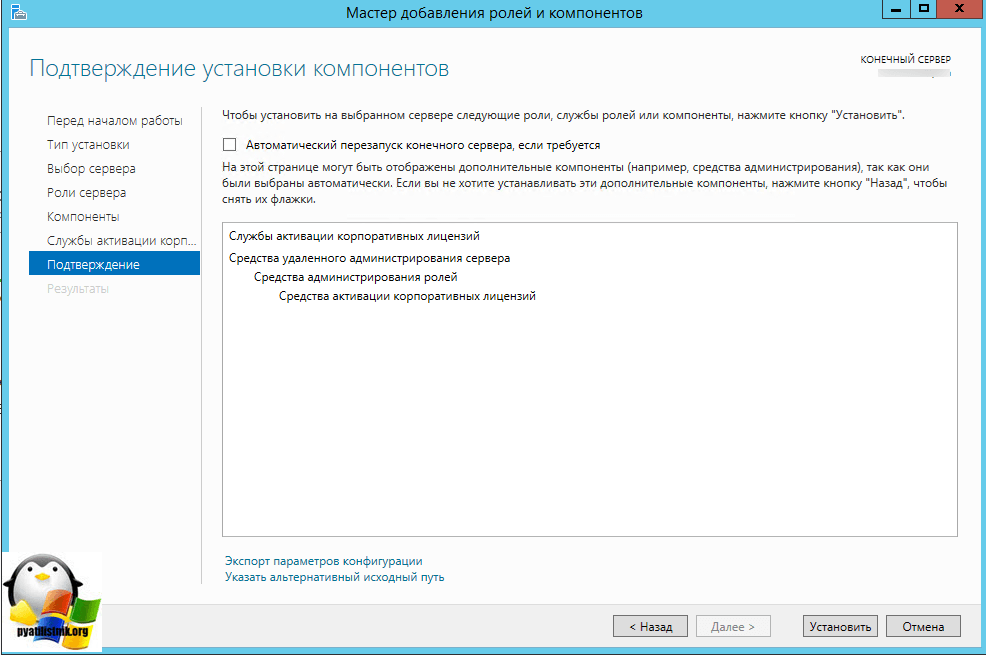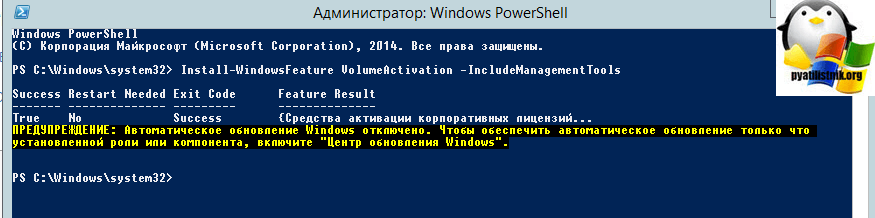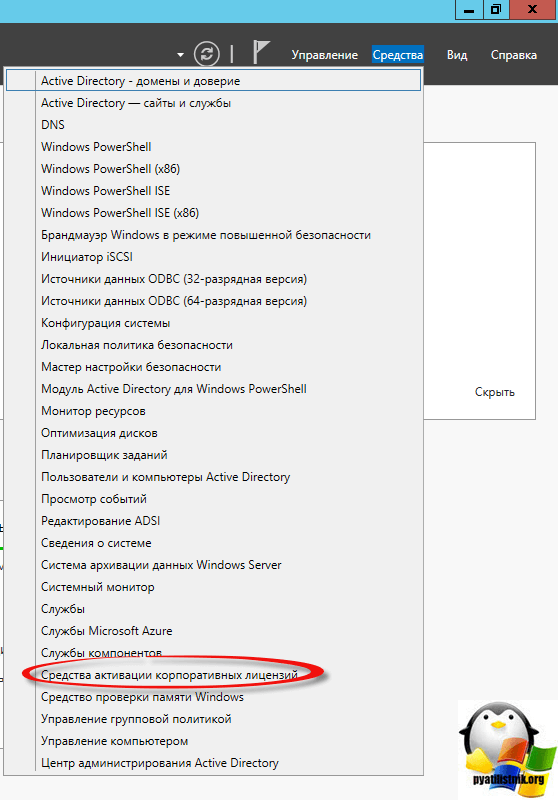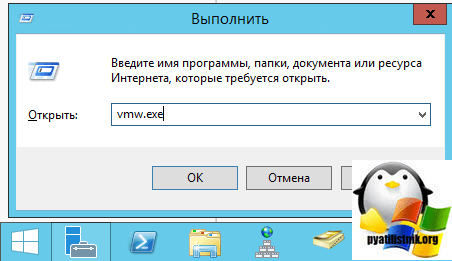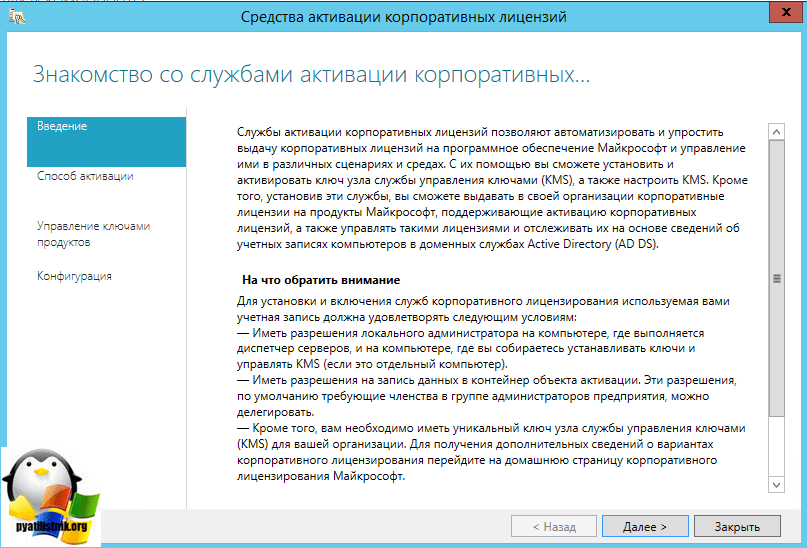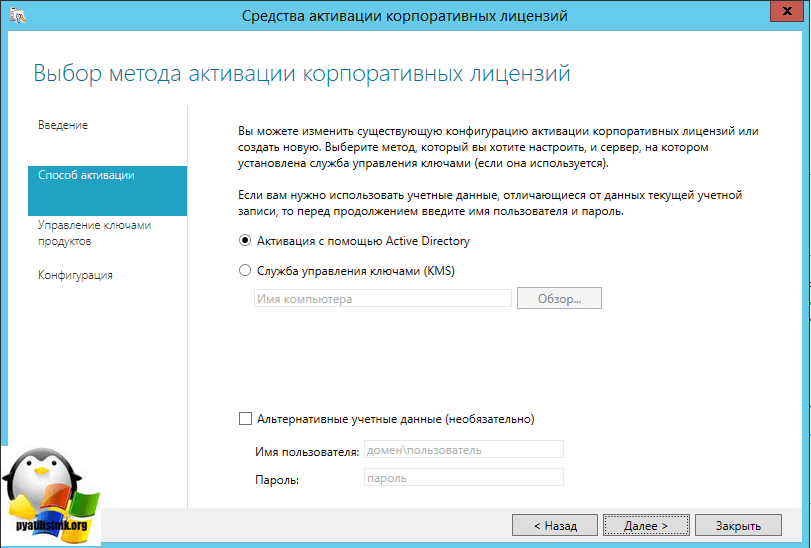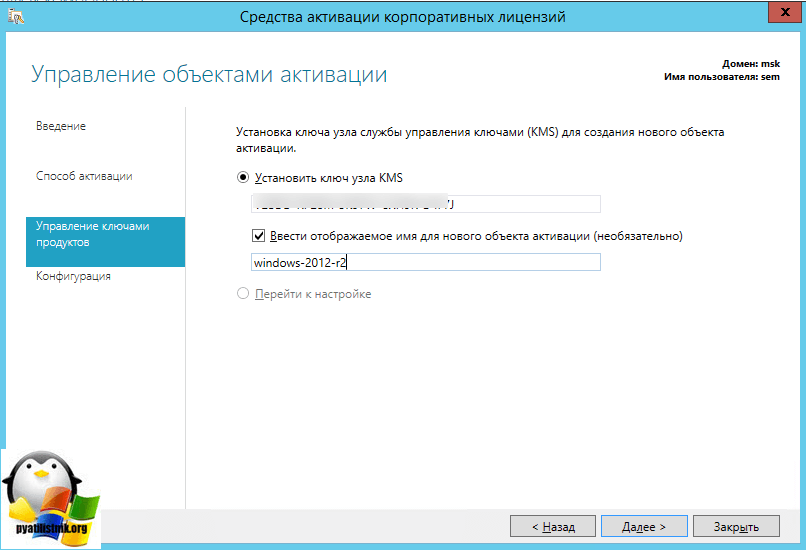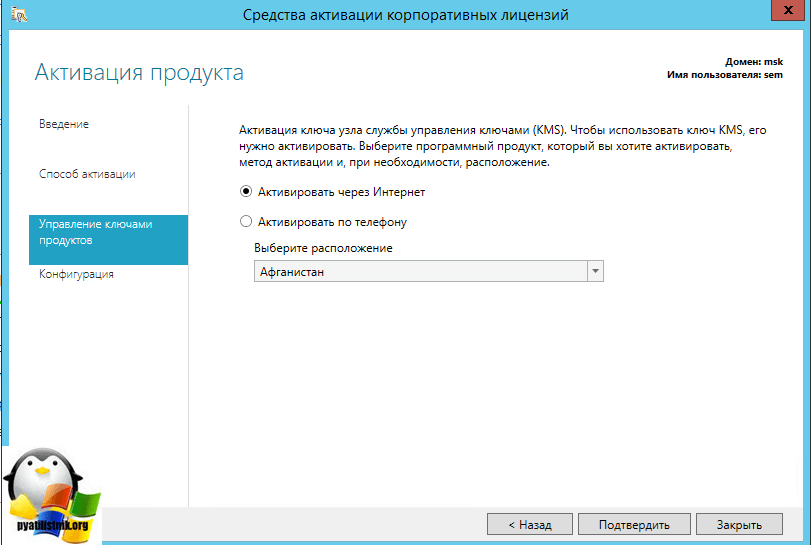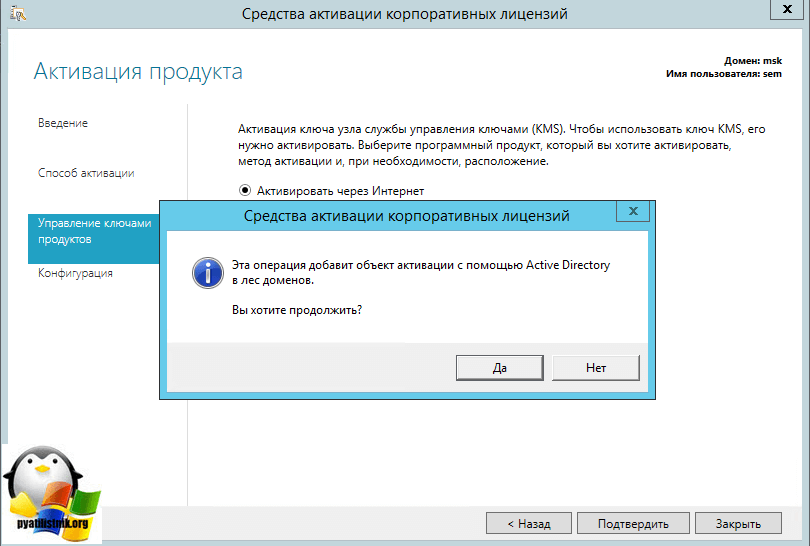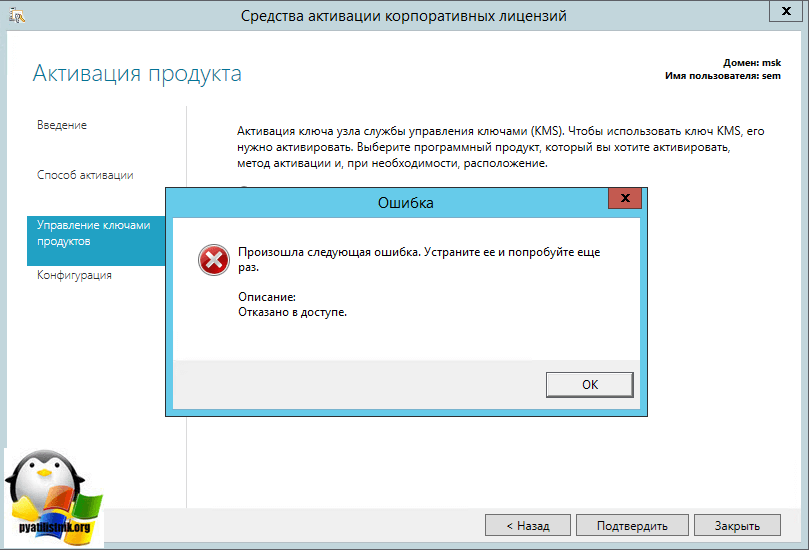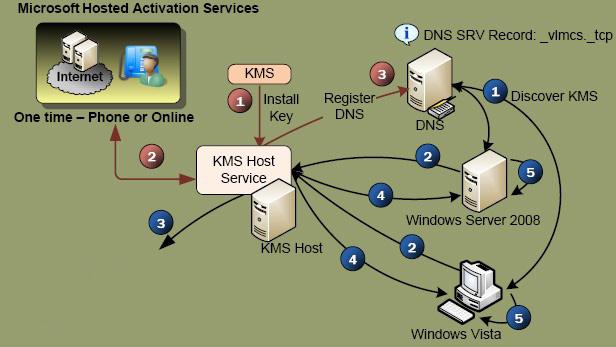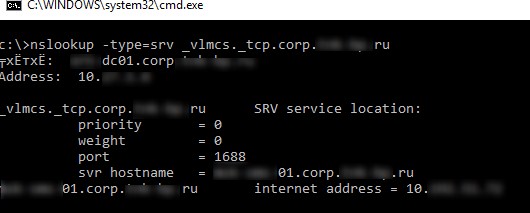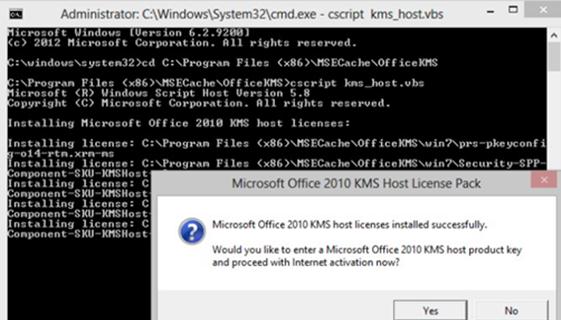как узнать kms сервер в сети
Как узнать kms сервер в сети
Добрый день уважаемые читатели, сегодня хочу вам рассказать, как в корпоративных сетях, где есть домен Active Directory производится активация операционных систем Windows и офисных продуктов MS Office. Хочу отметить, что сделать вы это сможете, если имеет специальный, купленный ключ, если же у вас его нет, то вам поможет альтернативный метод активации Windows и Office, но помните, что правильнее все же покупать программные продукты, так как может наступить время, что вас могут проверить.
Что такое активация
Способы активации Windows
Можно выделить три способа активации операционных систем Windows:
Многих может волновать вопрос, что произойдет если я вовремя не активирую систему, по сути ничего, у вас как раньше она не будет перезагружаться каждые 3 часа, единственное, вы можете потерять часть настроек, доступных для редактирования.
Что такое KMS и ADBA
Представьте себе ситуацию, что есть компания у которой развернут домен Active Directory на Windows Server 2012 R2 и в нем 500 компьютеров и 20 серверов. Клиентские операционные системы от Windows 7 до Windows 10, а серверные платформы работают на Windows Server 2008 R2 до Windows Server 2016. Согласитесь, что сервера, то еще можно активировать вручную, а вот 500 клиентских станций, очень муторно, да и отслеживание лицензий, очень непростое дело. Для таких случаев корпорация Microsoft имеет три пути, помогающие решить данные задачи:
Как работает KMS сервер
Как я вам не перестаю говорить, прежде, чем что-то настраивать, нужно, понять как оно работает, это сильно потом упростит поиск неисправностей при нештатной ситуации. И так, сервер многопользовательской активации или просто KMS, это компьютер или виртуальная машина, работающая на серверной операционной системе Windows Server 2008 R2 и выше, в задачи которой входит обслуживание механизма активации компьютеров в сети. Принцип работы KMS очень простой, вы в личном кабинете с корпоративными лицензиями, получаете специальный серверный KMS ключ.
В разделе ключи и загрузки.
Выбираете нужный продукт, в моем примере это Office Professional Plus 2013 with SP1, вы обнаружите MAK ключ и KMS ключ. Первый для ввода ключа на клиентской машине, а второй на сервере активации.
После того, как ключ получен, вы его с помощью специального скрипта должны его активировать. В результате чего у вас в DNS, появится новая запись формата SRV _VLMCS._TCP_название домена и отвечать она будет по порту 1688, именно на нем работает сервер KMS, для активации Office и Windows.
Еще посмотреть список серверов в лесу Active Directory можно командой:
Если схематично это расписать, то выглядит вот так. Клиент попав в локальную сеть предприятия, делает запрос к DNS серверу, на предмет наличия SRV _VLMCS._TCP_название домена записи, если таковая находится, то он идет к KMS серверу и активируется, на 180 дней, через которые он снова к нему обратиться.
Как работает ADBA сервер
С появлением таких операционных систем, как Windows 8.1, Windows Server 2012 R2 и выше, усовершенствовался процесс активации, все больше завязывающий его на Active Directory. У вас теперь появилась роль Active Directory Based Activation (ADBA) или если по-русски Службы активации корпоративных лицензий, ее задачей является активация операционных систем, кто являются членами домена AD. Преимущество в том, что она работает по стандартным портам Active Directory и дополнительных, как у KMS 1688, открывать не нужно, все идет по портам LDAP. Клиент обращается к полноценному контроллеру домена, не RODC, где можно только считывать. ADBA, так же активирует на 180 дней доменные компьютеры, через 6 месяцев, она автоматически продлит активацию. Если компьютер перестает быть частью домена, то у него слетает активация. Службы активации корпоративных лицензий активируют клиентов в пределах всего леса Active Directory.
Принцип работы очень простой, после присоединения рабочей станции к домену, компьютер или портативное устройство запрашивает имеет универсальный ключ многократной установки GVLK и сравнивают его с активацией, определяемой ключом GVLK, если они совпадают, то выполняется повторная активация. По умолчанию, попытки повторной активации выполняются каждые 7 дней. Если по каким, то причинам из Active Directory не получается получить объект активации, то будет сделана попытка поиска в сети KMS сервера.
Ниже я представлю подробный список универсальных ключей многократной установки, в будущем этот список будет пополняться.
GVLK ключи для Windows Server 2019 и Windows 10 LTSC
GVLK ключи для Windows Server 2016 и Windows 10
GVLK ключи для Windows Server 2012 R2 и Windows 8.1
GVLK ключи для Windows Server 2012 и Windows 8
GVLK ключи для Windows 7 and Windows Server 2008 R2
GVLK ключи для Windows 1709
GVLK ключи для Office
Что использовать KMS или ADBA
Логичный вопрос, что лучше использовать Active Directory Based Activation или Key Management Service, тут все по ситуации. Если у вас в локальной сети, активация требуется только для операционных систем Windows 8 и выше, а серверных от Windows Server 2012 и выше, то вам вполне достаточно будет установить ADBA сервер, если же потребуется активировать старые версии Windows 7 или офисные продукты, то без KMS сервера уже никак.
Порядок активации Windows будет такой, вначале при попадании в сеть, компьютер будет искать в домене Службы активации корпоративных лицензий (Active Directory Based Activation), если же он не может их найти, то далее он ищет сервер KMS, у которого пытается активироваться, если его нет, то вы получите не активированную систему.
Если вашей организации или филиале, не насчитывается 25 и более клиентских операционных систем, то вам нужно использовать MAK-активацию.
Установка и настройка Active Directory Based Activation
У меня есть контроллер домена, на нем я хочу установить роль Службы активации корпоративных лицензий (AD BA). Для установки, можно воспользоваться как графическим интерфейсом, так и powershell, я разберу оба метода. Открываем диспетчер сервера и нажимаем добавить роли и компоненты.
оставляем выбор на «Установка ролей или компонентов»
выбираем сервер из пула, если это требуется.
на следующем шаге находим роль Службы активации корпоративных лицензий (AD BA)
на следующем шаге вам подробнее расскажут про службу активации корпоративных лицензий, жмем далее.
далее нажимаем установить, через пару мгновений все установится.
То же самое можно выполнить и через powershell, для этого введите команду:
Если вы захотите производить настройку Active Directory Based Activation на клиентской версии Windows 8.1-10 и выше, то вам необходимо будет установить пакет RSAT в котором есть оснастка Volume Activation Tools, для последующей настройки.
После установки AD BA запускайте оснастку Средства активации корпоративных лицензий (Volume Activation Tools)
Либо через быстрый запуск, через окно выполнить в котором нужно ввести vmw.exe.
На первом окне вы увидите знакомство со службой активации корпоративных лицензий, жмем сразу далее.
Интерфейс утилиты очень простой, так как у вас всего два варианта:
Выбираем первый вариант.
Далее вы указываете ваш KMS ключ (серверный). (для KMS и ADBA используется один и тот же ключ), его имя (позволяет в дальнейшем более удобно работать со множеством ключей), так как я в своем примере хочу активировать через KMS сервер Windows Server 2012 R2, то и подписываю отображаемое имя, соответственно.
следующим шагом, будет подтверждение вашего KMS ключа, тут либо через интернет, либо по телефону.
Далее вас предупредят, что эта операция добавит объект активации с помощью Active Directory в лес доменов.
Если вы не администратор предприятия, то вы получите ошибку доступа.
Далее, после того как все контроллеры домена произведут репликацию, клиентские и серверные операционные системы, включенные в домен, начнут получать лицензии активации от Active Directory Based Activation и использовать GVLK ключи. И самое классное, что на клиентских компьютерах, больше ничего настраивать не нужно, список GVLK ключей, я приводил выше.
Еще раз обращаю внимание, что в домене, у вас нет выделенного сервера Active Directory Based Activation или отдельной службы, все размазано на все контроллеры домена, так как атрибуты лежат в общей базе данных. Если вам интересно, где в Active Directory лежит информация о активации ADBA, то делаем следующее, открываем ADSIEdit и переходим в раздел:
KMS автоматическая активация всех ПК в сети
Привет всем!
Перед настройкой хочется сказать несколько слов о том, как вся эта штуковина работает. Ниже я приведу картинку, что бы было нагляднее. По ней я и буду рассказывать.
Итак, у вас есть комп, на компе значит стоит винда или офис, а может и то и другое и всё это хозяйство надо активировать. А для активации у вас в сети есть KMS сервер. Этот KMS сервак прописан в DNS сервере. Ну и вот… ваш компьютер с виндой и офисом в первом шаге узнав о том что у вас в сети есть DNS сервер начинает его спрашивать «Слухай DNS, а у вас тут в сетке случаем нету KMS сервера? А то уж больно активироваться хочется.»
На втором шаге, DNS сервер услышав такой запрос, отвечает вашему компьютеру: «А у нас случаем есть в сети KMS сервер, с адресом к примеру 192.168.0.2. И если хошь, он может тебя активировать.»
На третьем шаге ваш компьютер узнав от DNS сервера о том, что у вас в сети есть KMS сервер, его точный адрес, ваш комп начинает потирать ручки в предвкушении активации. Собравшись с духом ваш комп начинает пинать ваш KMS сервер, мол, активируй меня. И не чего не знаю, мне вон DNS сервер всё о тебе рассказал.
На четвёртом шаге KMS сервер говорит вашему компьютеру «Есть СЭР» и отправляет компьютеру активацию, после чего ваш комп активируется.
Это в теории. На практике всё выглядит куда проще. К примеру вы ставите офис. Только вы его поставили, а он уже активированный. Не слабо, правда? Чуть иначе с Windows. Тут надо ввести только ключик для KMS активации и всё. Windows буквально через минуту тоже активирован. Песня, да и только!
А теперь поподробнее, как сделать так, чтобы ваш DNS сервер всем жаждущим на активацию компам рассказал, куда им стоит пойти. Нет не нах..й, а в сторону KMS сервера. Итак, для этого идём по пути Панель управления – Администрирование – DNS. Теперь выбираем вашу доменную зону и заходим в пункт _tcp. В ней тыкаем правой кнопкой мышки и выбираем пункт «Другие новые записи». Откроется окно со всякими записями, в нём выбираем «Расположение службы (SRV)» и жмём кнопку создать запись.
Создаем запись со следующими параметрами:
На этом настройка DNS сервера завершина. Теперь давай проверим, узнали ли ваши компьютере о существовании в вашей сети KMS сервера. Для этого идём на любую клиентскую машину и в командной строке пишем:
Где domain.local ваша доменная зона. Если всё работает правильно, ответ DNS сервера должен быть таким:
Вот и всё. Теперь можно расслабиться и пойти выпить чашечку кофе.
Пиратские будни. KMS. ч.1
Йо-хо-хо, админы! Эта статья в бОльшей степени рассчитана на Вас, ибо мы живем в России и не в идеальном мире и остались еще компании, которые экономят на ПО и мучают своих админов.
Статья будет состоять из двух частей, вторую выложу при одобрении идеи первой.
Долго ли, много ли пришлось мне мучиться с постоянной слетевшей активацией Windows и Office история умалчивает. А так как лень – двигатель прогресса, попала в мой орешек мысль все это дело завязать на полную автоматизацию(с авторазвертыванием, авто-активацией и последующим мониторингом результата\процесса). Сразу опишу, что нам для этого будет необходимо, дабы Вам дальше было (не)интересно читать: локальный KMS-сервер, GPO, Bat-ники, Zabbix(без него не торт будет). Собсна усе.
Для поднятия собственного KMS-сервера развернем виртуалку на Windows Server(2008, 2012) и заведем в его в нашу доменную структуру.
Следом воспользуемся изобретением, которое можно найти в любом уголке интернета, KMS-Auto(рекомендую использоваться послед. версию). Вся соль этой программы в том, что во вкладочке «О программе» мы можем найти «Расширенный режим», а коль мы админы жадные и любопытные, то после во вкладке «Настройки» тыкаешь еще и кнопочку «Мне мало настроек». И вы почти бог!
Но не совсем. Перейдем к «тонкой настройке» нашего будущего KMS-сервера. Итак, подробней и попорядку:
1. Переходим на вкладку Система. Здесь мы можем установить или удалить сервис (пока не устанавливаем, сначала надо всё настроить), выбрать ручной или автоматический и другие методы установки сервиса, включить введение лога, создать задачу в планировщике или установить GVLK ключ продукта, а также сбросить настройки по умолчанию. В режиме WinDivert программа устанавливает сервис вместе со специальным драйвером. В режиме Hook, устанавливается сервис и происходит подмена некоторых системных файлов. В режиме TAP, сервис устанавливается с дополнительной виртуальной сетевой картой. В режиме Auto, программа установит сервис с одним из перечисленных вариантов или в ручном режиме, всё зависит от того какая у вас система. В режиме NoAuto, сервис просто установится без каких либо дополнительных внесений и изменений в систему. Выбираем в режиме «NoAuto», с ним будет проще работать на Windows 7. Здесь же можно включить логи, для того чтобы иметь информацию об активации. Там содержится информация следующего типа: время запуска KMS-сервиса (UTC и время по вашему часовому поясу); имя компьютера клиентского ПК; название продукта; идентификатор продукта; идентификатор лицензии; идентификатор KMS сервера; статус лицензии; IP-адрес клиентского ПК (включается опционально). Кому конечно требуется активировать всего один домашний компьютер, эта функция не потребуется.
2. Далее переходим на вкладку Настройки, для более тонкой настройки эмулятора на вашем будущем KMS-сервере. Здесь находятся настройки привязки IP-адреса, заставка, звуки, сохранения настроек программы непосредственно в папке с программой, настройка порта и IP адреса сервиса, PID KMS-сервера, интервал активации и обновления и другие функции. В поле «Настройки», убираем галочку Удалить IP KMS-Service, иначе в дальнейшем автоматическая переактивация работать не будет, так как этот параметр удаляет IP-адрес KMS-сервера с ваших клиентских ПК включая ПК на котором вы подняли KMS-сервер. Остальные параметры в поле «Настройки», можете настроить на свое усмотрение.
В поле «Настройки KMS-Service», вы можете установить порт и IP адрес для вашего KMS-сервера. По умолчанию порт стоит 1688, его я так и оставил (вы можете поставить любой какой вам захочется). В панеле «Host», оставляем Auto-host(ежели вы хотите пускать свой KMS-сервер в интернет, выбираете адрес своего моста)
Теперь, после всех настроек, нам необходимо установить KMS-сервис и ваша виртуалка станет полноценным KMS-сервером. Возвращаемся на вкладку Система и нажимаем Установить KMS-Service. О завершение установки, вы узнаете в информационном сообщении «В системе установлен KMS-Service».
Как проверить? Да просто!
На Вашей неактивирванной тачке в CMD от имени админа прописываем:
cscript «%windir%\system32\slmgr.vbs» /ipk %KEY%
cscript «%windir%\system32\slmgr.vbs» /skms servername.domain
cscript «%windir%\system32\slmgr.vbs» /ato
servername.domain – локальное имя сервера KMS или его IP (если возникает проблема с DNS-именем Вашего сервера, гуглим «Как добавить в DNS SRV запись службы»)
На этом, пожалуй, закончим. Далее – Активация Office, мониторинг активации Win & Off с помощью Zabbix, авто-активация продуктов на основе полученных данных)
Если у Вас уже это получилось или понравилась сама идея, жду Вашего одобрения на продолжение статьи.
Статья имеет ознакомительный характер и никого не призывает использовать столь подлый способ.
FAQ по KMS активации продуктов Microsoft
На страницах сайта WinITPro.ru мы уже не раз касались разных аспектов настройки и функционирования службы активации продуктов Microsoft по программе Volume License у корпоративных заказчиков — KMS (Key Management Server – служба управления ключами). Попробуем собрать всю основную информацию и необходимые ссылки о технологии KMS активации в одной статье.
Архитектура и особенности службы KMS активации Microsoft
Инфраструктура KMS состоит из KMS-сервера, который активируется в Microsoft (эта операция выполняется один раз по телефону или онлайн) и клиентов KMS, отправляющих запросы на активацию на KMS сервер. В качестве клиентов KMS сервера могут выступать пользовательские и серверные ОС Windowsи MS Office.
Сам KMS сервер активируется с помощью специального корпоративного CSVLK ключа (KMS host key), получить который может каждый корпоративный клиент Microsoft в личном кабинете на сайте корпоративного лицензирования VLSC (https://www.microsoft.com/Licensing/servicecenter/default.aspx — Microsoft Volume Licensing Service Center –> License -> Relationship Summary -> Product Keys -> скопируйте ключ для Windows Srv 2019 DataCtr/Std KMS). Ключ CSVLK указывается на KMS сервере и выполняется активация KMS сервера в интернете на серверах Microsoft. KMS сервер нужно активировать только один раз (вам понадобится переактивировать KMS сервер, если вы хотите активировать новый CSVLK ключ с поддержкой свежих версий Windows).
Один KMS сервер может активировать неограниченное число KMS клиентов. Например, даже несмотря на то, что в вашем соглашении указано, что вы приобрели корпоративную лицензии на 100 компьютеров, теоретически вы можете активировать тысячи компьютеров (конечно, это будет нарушением лиц. соглашения, но технически KMS сервер вас в этом не ограничивает). Также отметим, что информация о проведенных активациях и их количестве не передается KMS севером за пределы организации.
KMS сервер может активировать клиентов в разных доменах, а также клиенты в рабочих группах. Один KMS сервер может одновременно активировать и десктопные редакции Windows, и Windows Server и продукты из пакета Microsoft Office.
При установке KMS сервера в DNS регистрируется специальная SRV (_VLMCS) запись. По этой DNS записи любой клиент может найти имя KMS сервера в домене. Например, чтобы найти KMS сервер в вашем домене corp.winitpro.ru, выполните команду:
В этом примере видно, что служба KMS развернута на сервере msk-man01 и отвечает по порту TCP 1688.
Для активации KMS клиента (Windows или Office) на нем должен быть указан специальный публичный ключ KMS, который называется GVLK ключом (Generic Volume License Key- универсальный ключ многократной установки). После указания GVLK ключа, клиент KMS пытается сам найти в DNS SRV запись, указывающую на сервер KMS и пытается произвести активацию.
Список универсальный KMS (GVLK) ключей для актуальных продуктов Microsoft:
KMS сервер, активированный более новым ключом KMS host key, может активировать все предыдущие версии Windows, но не наоборот. Например, KMS сервер, актвированый ключом Windows Srv 2012 R2 DataCtr/Std KMS не сможет активировать компьютеры Windows 10 или Windows Server 2016/2019. Для подержки современных версий Windows вам нужно получить новый CSVLK ключ и активировать его на KMS сервере.
Требования, необходимые для использования KMS сервера в корпоративной сети:
Активация MS Office на KMS сервере
Для активации продуктов MS Office на KMS сервере нужно установить специальное расширение Microsoft Office Volume License Pack. В зависимости от версии MS Office, которая используется у вас, вам нужно скачивать и устанавливать различную версию volumelicensepack.
После установки License Pack для MS Office, на KMS сервере нужно установить ваш персональный CSVLK ключ для Office и выполнить его активацию.
Подробнее про активацию пакета MS Office в статьях:
VAMT: Управление корпоративными ключами
Для удобства управления KMS серверами и ключами можно установить специальную утилиту Volume Activation Management Tool (VAMT).
Самые частые ошибки при использовании KMS сервера активации
Команды управления KMS активацией Windows на клиенте
Для управления и диагностики активации ОС во всех версиях Windows имеется скрипт slmgr.vbs.
Установка публичного KMS ключа (GVLK) в Windows (нужно указавать GVLK ключ в зависимости от версии и редакции Windows):
cscript.exe %windir%\system32\slmgr.vbs /ipk xxxxx-xxxxx-xxxxx-xxxxx-xxxxx
Вручную указать имя KMS сервера и порт:
cscript.exe %windir%\system32\slmgr.vbs /skms kms-server.winitpro.ru:1688
Выполнить активацию Windows на указанном KMS-сервере:
cscript.exe %windir%\system32\slmgr.vbs /ato
cscript.exe %windir%\system32\slmgr.vbs /dlv
Вся лицензионная информация (включая статус активации MS Office):
cscript.exe %windir%\system32\slmgr.vbs /dlv all
cscript.exe %windir%\system32\slmgr.vbs s /dlv all > c:\tmp\dlv.txt
Команды управления активацией Office на KMS клиенте
Для управления активацией продуктов из пакета Microsoft Office на клиентах используется другой vbs скрипт — ospp.vbs. Его можно найти поиском в каталоге установки Office (в случае Office 2016 файл ospp.vbs находится по-умолчанию в каталоге \Program Files\Microsoft Office\Office16 ).
Чтобы вручную указать адресKMS сервера:
cscript ospp.vbs /sethst: kms-server.winitpro.ru
Изменить порт для активации:
cscript ospp.vbs /setprt:1689
Активировать вашу копию Office на KMS сервере:
cscript ospp.vbs /act
Текущий статус активации Office 2016 / 365 можно получить с помощью команды:
cscript ospp.vbs /dstatusall
Если у вас появились вопросы по KMS активации Microsoft – спрашивайте в комментариях, постараюсь по мере возможностей ответить.